Im Vergleich zu Android-Geräten werden iOS-Geräte für ihre exklusive Schnittstelle, Flüssigkeit und außergewöhnliche Einheitlichkeit geschätzt. Apple-Geräte werden nach bestimmten Protokollen betrieben, die für alle gleich sind und daher wenig Raum für persönliche Anpassungen der Benutzer bieten. So kann ein Android-Benutzer beispielsweise verschiedene Themes in seinem Android-Telefon einstellen, während ein iOS-Benutzer auf nur eine Option beschränkt ist und es kaum Ausnahmen gibt. Aber diese Monotonie kann geändert werden – indem Sie Ihr iOS-Gerät jailbreaken, was dem Rooten in einem Android-Gerät ähnlich ist, um die volle Kontrolle zu erhalten. Und nach dem Jailbreak gibt es eine App, mit der Sie Ihr iPhone/iPad frei und einfach anpassen können: Cydia.
Cydia, die Plattformmanager-Mobil-App für iOS, ist die Komplettlösung für die Anpassung von iPhone, iPad und iPod touch. Aber es gibt eine negative Auswirkung der zufälligen Anpassung für Ihr iOS-Gerät durch Cydia. Neben der Sicherheit kann sie auch die Geschwindigkeit des Geräts beeinträchtigen und das reibungslose Benutzererlebnis behindern. Um Ihr iPhone schnell zu halten, müssen Sie Cydia-Tweaks regelmäßig entfernen. Wenn Sie nicht wissen, wie Sie es tun können, zeigt Ihnen dieser Artikel zwei Möglichkeiten, Cydia von Ihrem iPhone/iPad zu entfernen.

- Methode 1: So löschen Sie alle Cydia-Tweaks vom iPhone ohne Computer
- Methode 2: Wiederherstellen mit iTunes, um Cydia vom iPhone/iPad zu entfernen
Methode 1: So löschen Sie alle Cydia-Tweaks vom iPhone ohne Computer
Alle Cydia-Tweaks zu entfernen ist ohne Computer gar nicht so schwer, auch wenn es keinen großen roten „Alles löschen“-Button gibt. Schauen Sie sich die hier genannten Schritte an und führen Sie sie nacheinander in der angegebenen Reihenfolge aus. Es ist ein einfach auszuführender Trick und funktioniert meist auf allen iPhone-Modellen. Aber für den Fall, dass Sie auf einen unerwarteten Fehler stoßen, empfehlen wir Ihnen dringend, Ihre iPhone-Daten im Voraus vollständig zu sichern.
Handliche Schritte zum Löschen aller Cydia-Tweaks ohne Computer:
- Öffnen Sie Cydia auf Ihrem iPhone/iPad.
- Klicken Sie auf den Reiter „Installiert“ und tippen Sie auf den ersten Tweak, den Sie deinstallieren möchten.
- Nun tippen Sie oben rechts auf „Ändern“ und wählen Sie die Option „Entfernen“.
- Anstatt auf „Bestätigen“ zu tippen, müssen Sie „Warteschlange fortsetzen“ wählen. Dann fügen Sie alle Tweaks zur Warteschlange hinzu.
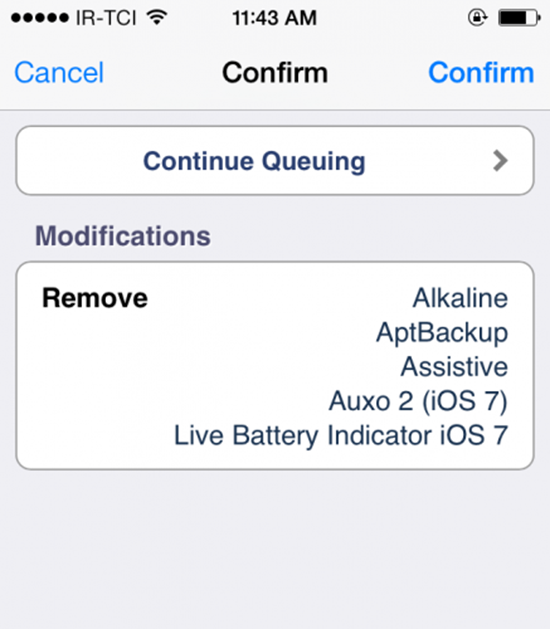
- Sobald alle Tweaks zur Warteschlange hinzugefügt sind, gehen Sie zurück zum Reiter „Installiert“ und tippen auf die Schaltfläche „Warteschlange“.
- Zuletzt tippen Sie einfach auf „Bestätigen“, um alle in der Warteschlange befindlichen Tweaks auf einen Schlag zu entfernen.
Jetzt haben Sie alle Cydia-Tweaks auf einmal gelöscht. Es ist an der Zeit, Ihr Gerät neu zu starten, um dem Ganzen ein Ende zu setzen.
Methode 2: Wiederherstellen mit iTunes, um Cydia vom iPhone (iPad)
Es ist möglich, Cydia von Ihrem iPhone (iPad) mit iTunes zu löschen, aber diese Technik entfernt auch alle Ihre Synchronisationsdaten und setzt Ihr Gerät in den ursprünglichen Werkszustand zurück. Es wird also dringend empfohlen, dass Sie vor der weiteren Bearbeitung ein vollständiges Backup aller Ihrer iPhone-Daten erstellen. Im Folgenden finden Sie die Schritte zum Löschen von Cydia von iPhone/iPad mit iTunes.
- Schritt 1. Verbinden Sie Ihr iPhone mit Ihrem PC. Starten Sie iTunes und geben Sie Ihre Berechtigung, wenn Sie es zum ersten Mal verwenden.
- Schritt 2. Klicken Sie in der Menüleiste auf „Dateien“ und wählen Sie „Geräte > Sichern“; oder Sie können auf das iPhone-Symbol klicken und auf der Übersichtsseite auf „Jetzt sichern“ klicken (Wenn Sie bereits alle Gerätedaten mit iTunes synchronisiert haben, dann überspringen Sie den nächsten Schritt).
- Schritt 3. Klicken Sie auf Datei > Geräte oder gehen Sie auf die Seite Zusammenfassung, suchen Sie die Option „Backup wiederherstellen“ und tippen Sie darauf. Sie benötigen eine Bestätigung Ihrer Aktion, um fortzufahren. Sobald Sie diese bestätigen, wird iTunes den Wiederherstellungsprozess starten. Alle Ihre iPhone-Daten werden entfernt, einschließlich Cydia.

- Schritt 4. Sobald der Wiederherstellungsvorgang abgeschlossen ist, können Sie Ihr iPhone mit Ihren wertvollen Daten, aber ohne Cydia-Tweak haben.
Das sind die einfachen Möglichkeiten, um alle Cydia-Tweaks vom iPhone auf einmal zu löschen, anstatt mühsam einen nach dem anderen. Der gesamte Prozess ist einfach zu handhaben und kann ohne große Kenntnisse der Technik durchgeführt werden. Sie können jetzt Ihre Zeit mit diesen Methoden sparen, um fehlerhafte, nicht funktionierende und alte Tweaks in einem Versuch zu löschen, um Ihr Gerät sauber und schnell zu halten. Willkommen, um Ihre Erfahrungen mit Cydia zu teilen, und wenn Sie eine Frage haben, fühlen Sie sich frei, eine Nachricht im Kommentarbereich unten zu hinterlassen.
Sie mögen vielleicht auch:
Wie man Daten von iPhone/iPad nach iOS 11/12 Update wiederherstellt
Wie man iPhone Fotos und Videos rettet, wenn man im Wiederherstellungsmodus feststeckt
Wie man Speicherplatz auf dem iPhone freigibt (jede Generation)